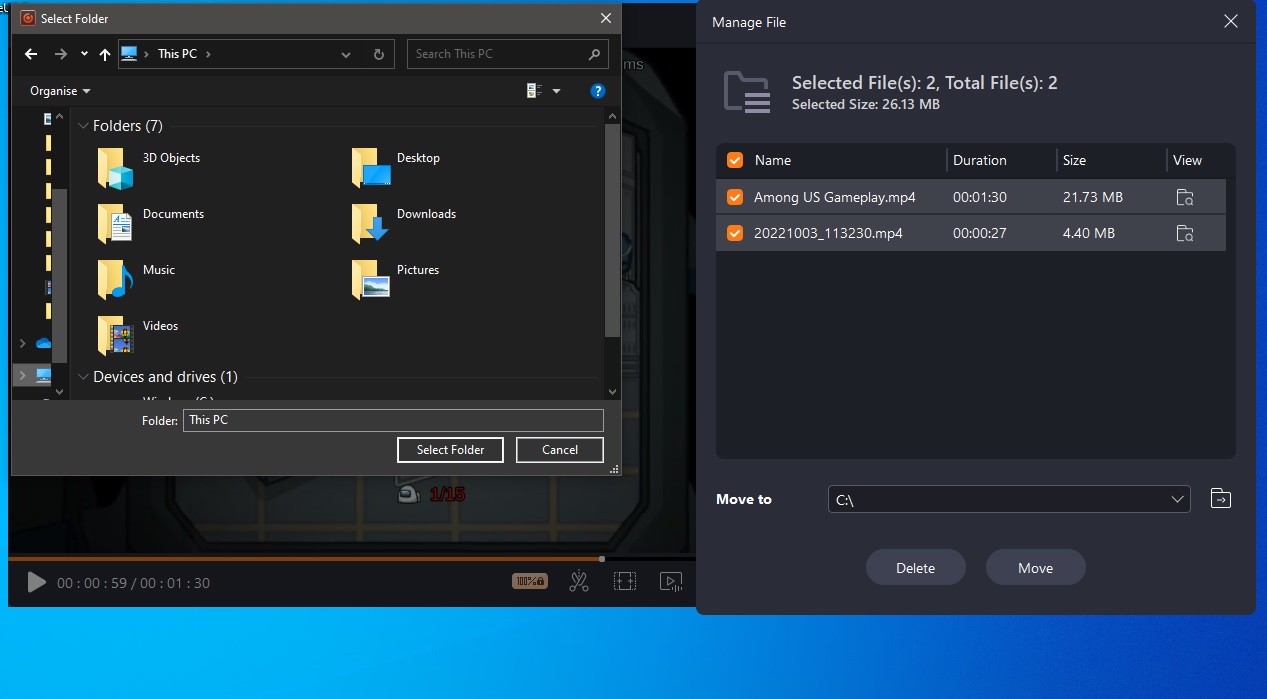Skärminspelning blir ett allt mer användbart spelverktyg för innehållsskapande, streaming, handledning och delning. Ingen skärminspelning fungerar eftersom spelare värdesätter möjligheten att göra klipp av hög kvalitet. Funktioner som ljudinspelning, inspelning med 60 fps och 4K-stöd är grundläggande krav. Bland myriaden av utmärkta skärminspelare är EaseUS RecExperts värt att kolla in.
Jag har använt EaseUS RecExperts som min go-to spelskärminspelare nyligen. Under den tiden tyckte jag att det var en solid svit med verktyg som gör det enkelt att spela in korta klipp eller hela sessioner. Oavsett om du är en spelare, sändare, YouTuber eller företag kan du också dra nytta av den här programvaran.
För att hjälpa dig komma igång, går följande handledning dig igenom varje steg för att spela in ett spelklipp, från konfigurera för att spara och dela.
Vad är EaseUS RecExperts?
Låt oss ta en bredare titt på EaseUS RecExperts-programvaran innan vi går in i handledningen. I grunden fokuserar sviten på att tillhandahålla ett enkelt sätt att spela in spel eller någon annan typ av visuellt eller ljudinnehåll från en PC-skärm. Ljud, skärm eller webbkamera kan spelas in samtidigt eller individuellt.
Appen delar upp sina inspelningsmöjligheter i sektioner. Så du får standardskärminspelning, ljudinspelning, spelinspelning, webbkamerainspelning och innehållsplattformsinspelning. Det senare alternativet låter dig spela in direkt från en webbplats (Netflix, Disney+, YouTube, etc.). Varje alternativ är tillgängligt på den vänstra ikonpanelen:
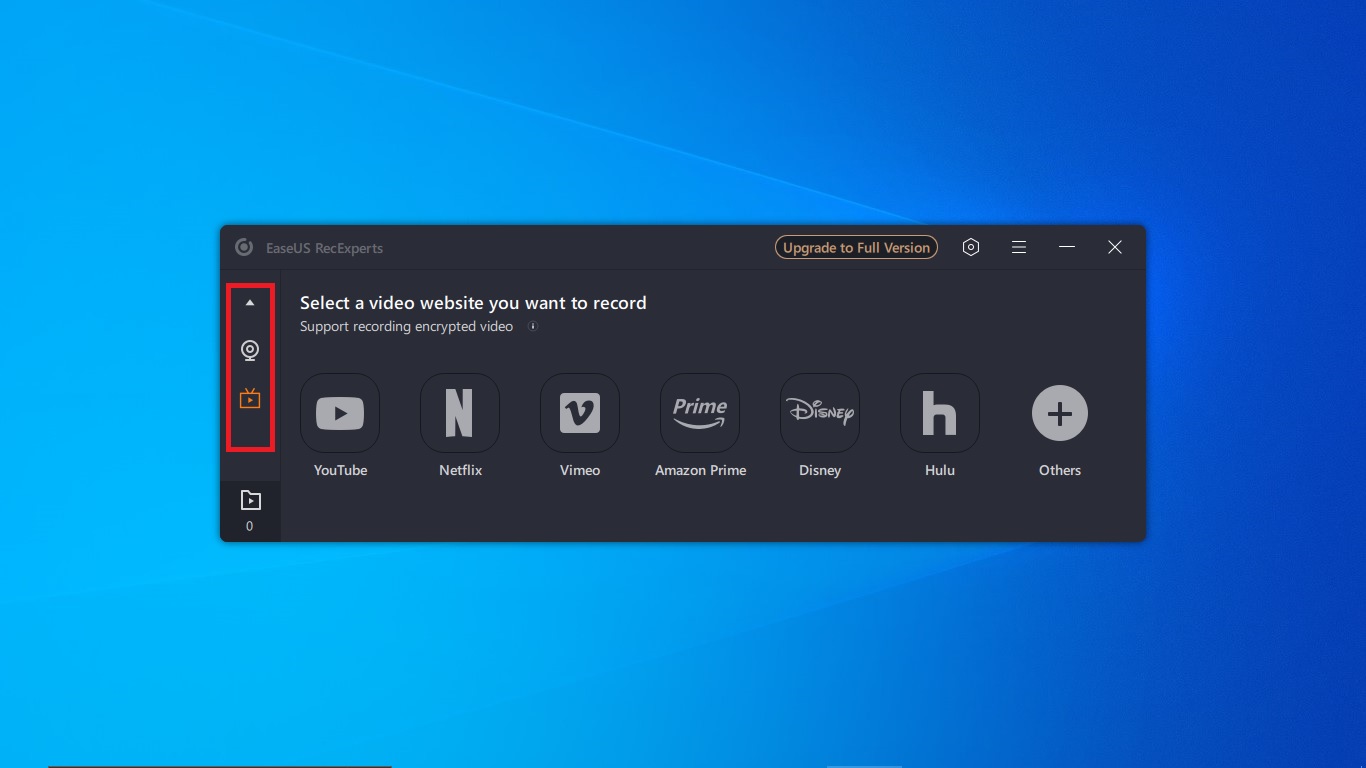
Med EaseUS RecExperts är det dessutom lätt att anpassa vad du vill spela in. Användare kan välja en region eller hela skärmen. När det gäller redigering är EaseUS RecExperts inte den mest kompletta programvaran. Ändå är alternativen för efterinspelning anständiga, inklusive möjligheten att märka, kommentera, beskära och mer.
Använd EaseUS RecExperts för att spela in spel på Windows 11/10
För detta tutorial, kommer jag att fokusera specifikt på spelinspelningsdelen av EaseUS RecExperts. (Obs, du kan byta till andra sektioner och enkelt spela in skärm, ljud, webbplatser eller webbkamera med liknande kontroller):
Steg 1: Klicka på kontrollikonen på den vänstra panelen för att välja spelet inspelningsverktyg:
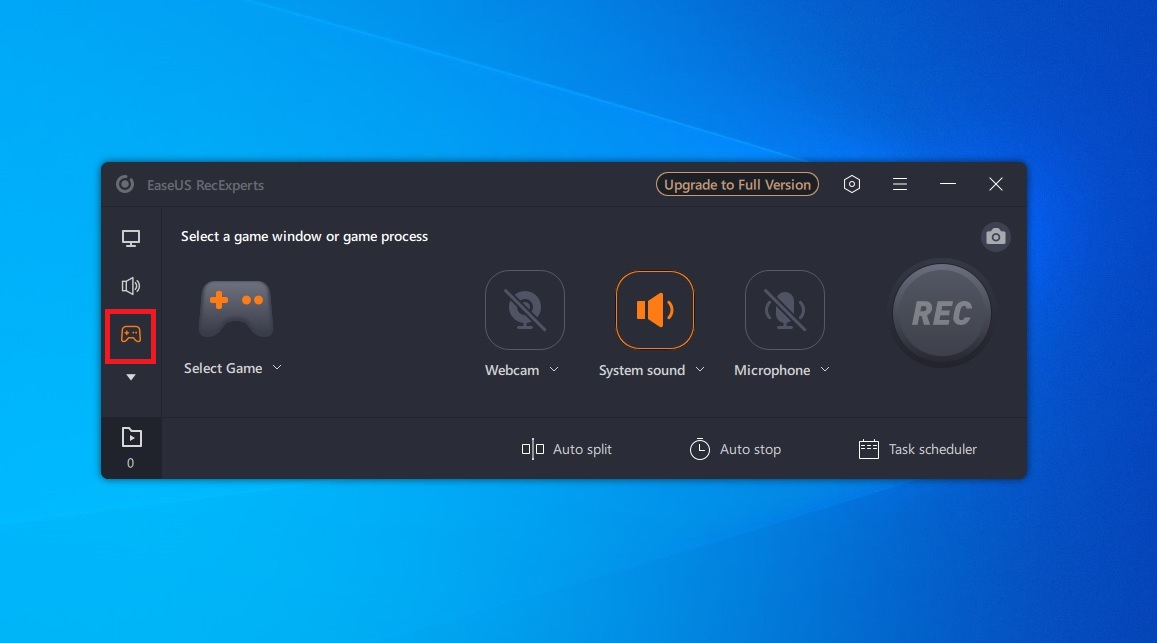
Steg 2: Få tillgång till spelet du spelar
EaseUS RecExperts gör detta enkelt genom att låta dig välja ett spel via rullgardinsmenyn Välj spel som finns under kontrollikonen. Spelet du vill spela in måste redan köras:
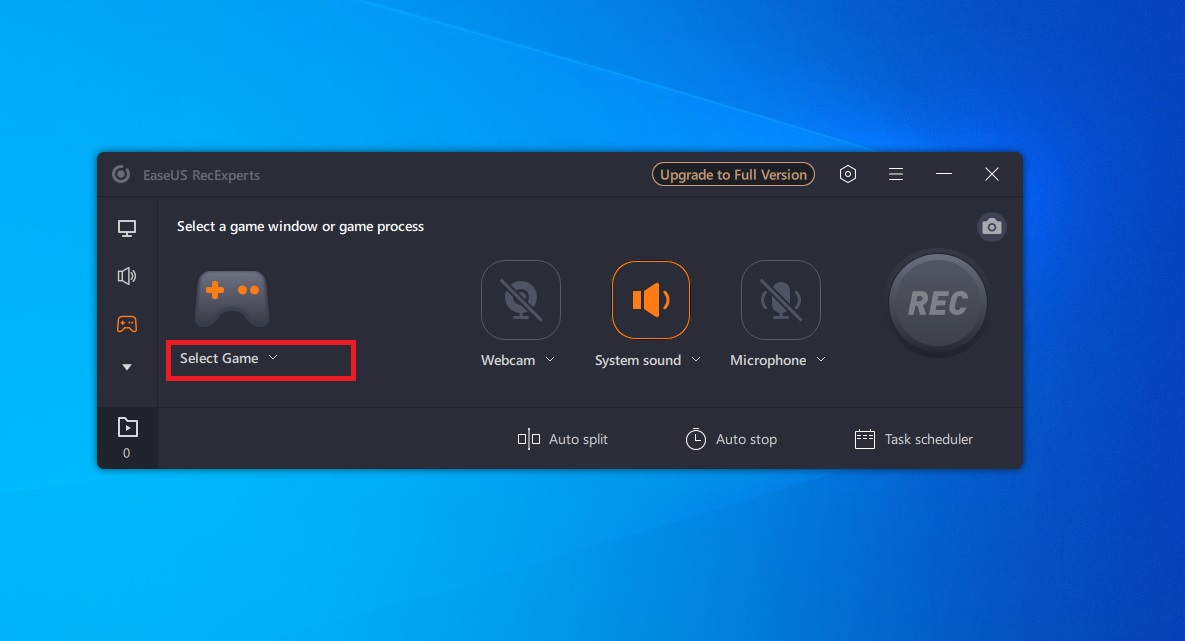
Steg 3: Välj det spel du vill spela in
Innan menyn öppnas måste du bekräfta att du är administratör på datorn du använder. När du har bekräftat, visar EaseUS RecExperts alla öppna fönster/processer (webbläsare, dokument, etc.).
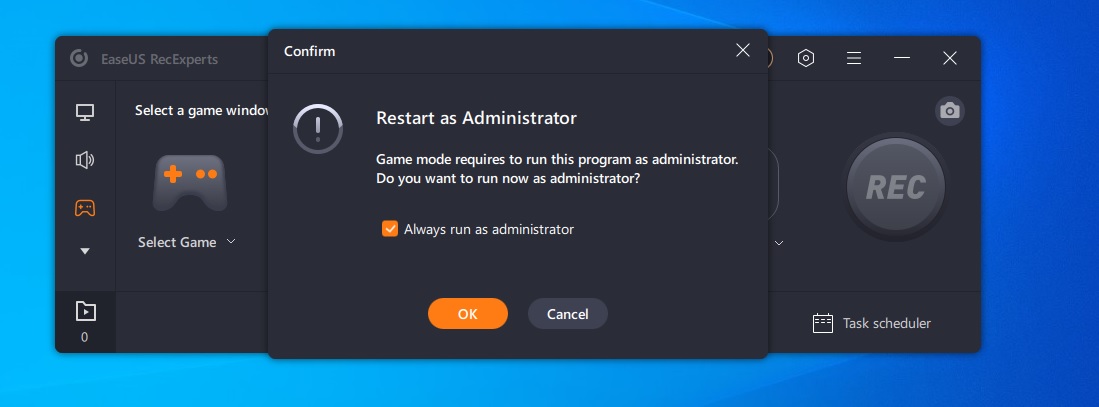
Steg 4: Välj spelfönstret och klicka på”OK”för att välja spelfilen:
Steg 5: Klicka på den stora röda”REC”-knappen för att börja spela in:
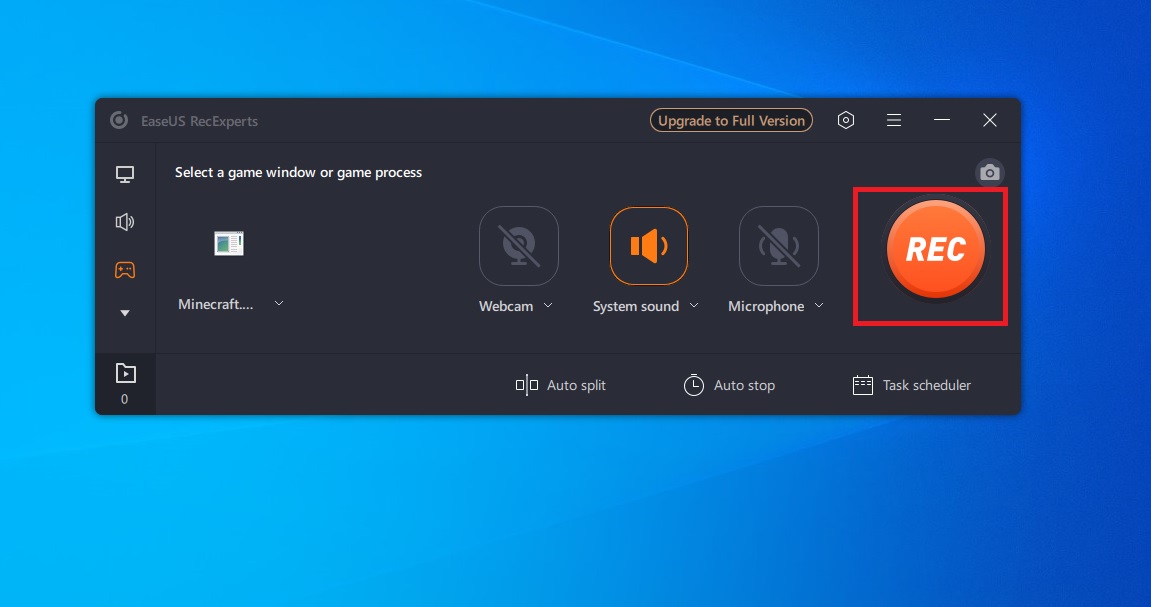
Hantera din skärminspelning med EaseUS RecExperts
Steg 1: Spela in skärmen och sedan hantera inspelningen
EaseUS RecExperts spelar nu in ett klipp så länge du vill. Skärmkontroller låter dig pausa/spela upp eller stoppa inspelningen. Om du stänger spelet avslutas också inspelningen. När skärminspelningen har stoppats visar appen ett nytt fönster som visar inspelningsfilen:
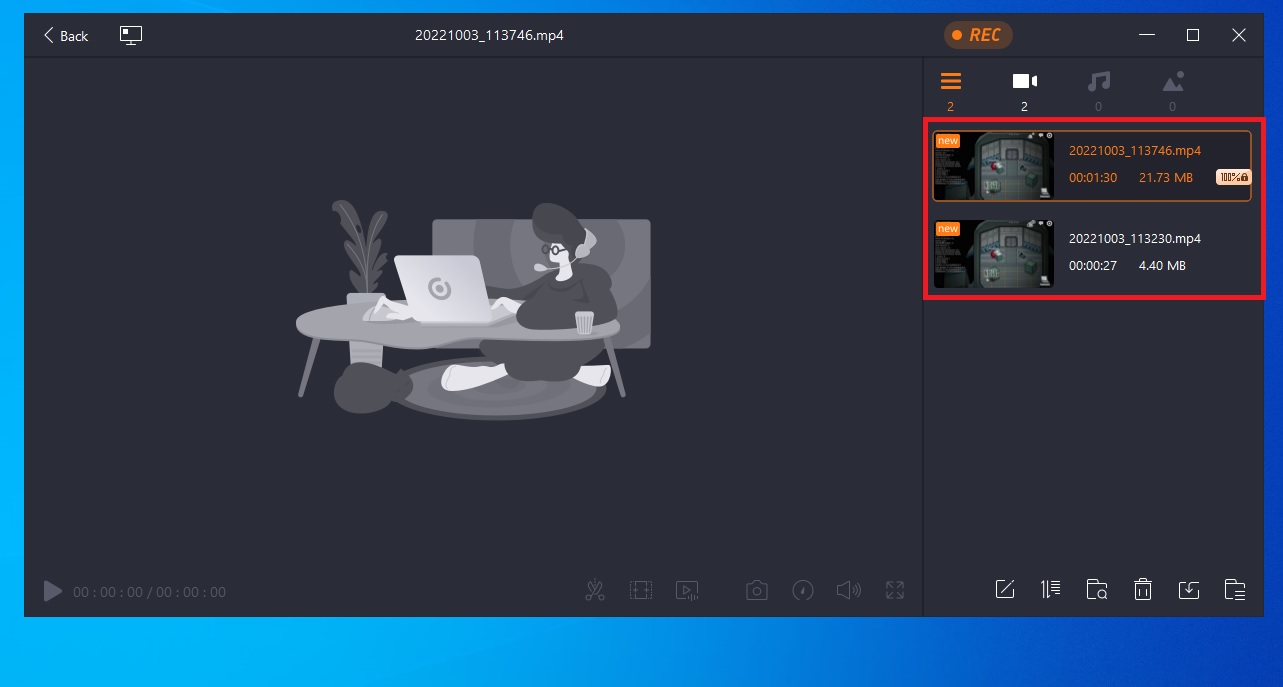
Steg 2: Välj den spelinspelning du vill hantera/redigera
När du väljer en av spelinspelningarna i EaseUS RecExperts-biblioteket öppnas klippet och börja spela i den vänstra rutan:
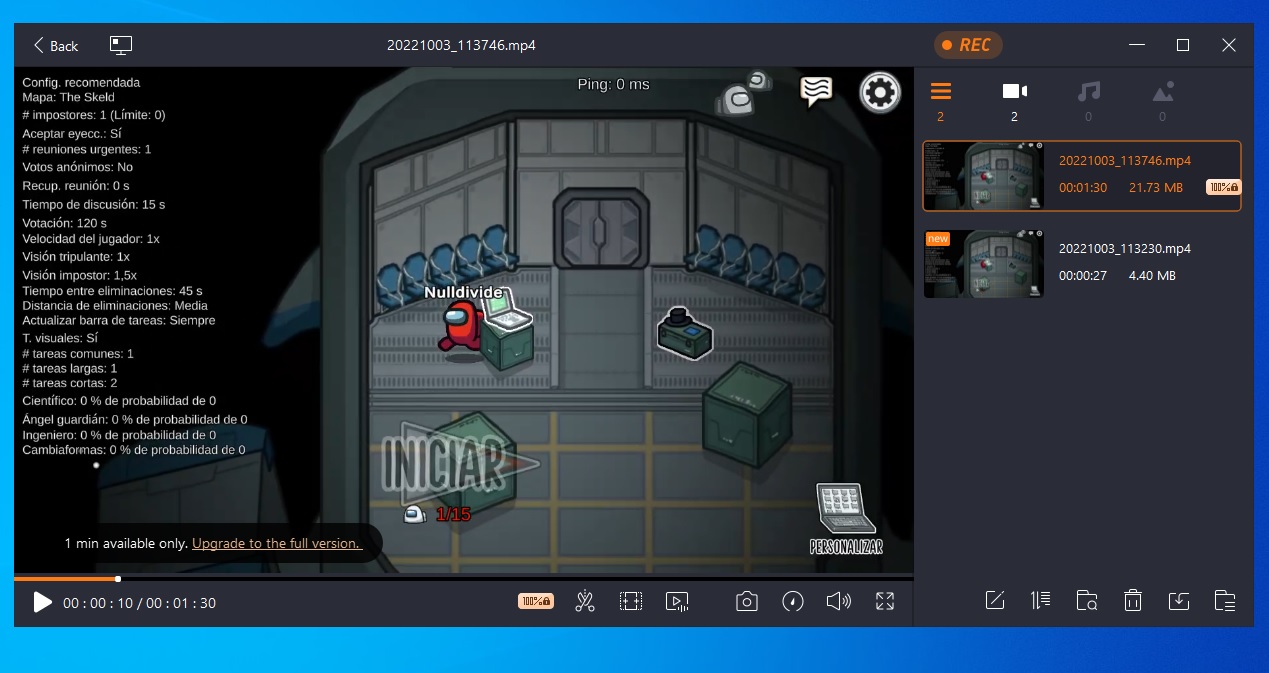
Steg 3: Välj redigeringsalternativ om du vill göra ändringar i inspelningen.
EaseUS RecExperts har ett urval av grundläggande redigeringsverktyg längst ner om spelklippet. Här kan du välja att trimma, lägga till öppnings-/avslutningstitlar, extrahera ljud, skärmdump och ändra uppspelningshastighet:
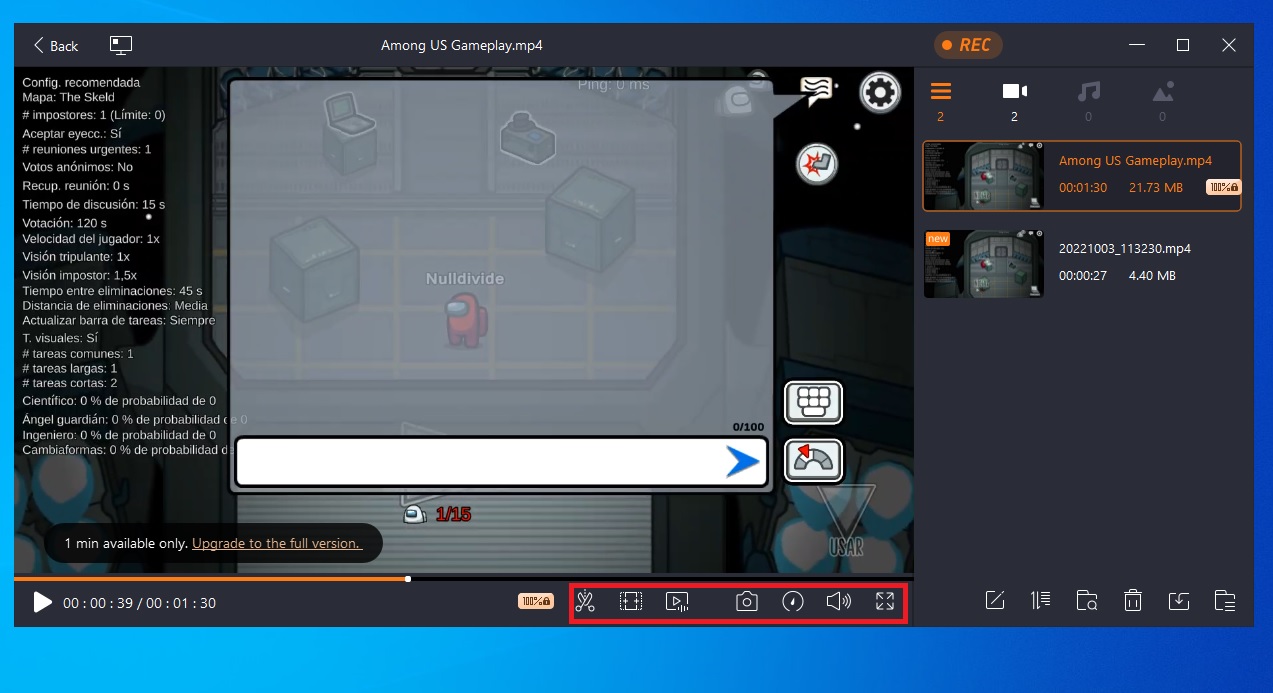
Steg 4: Spara din spelinspelning.
Slutligen kan du spara din inspelning till din lokala lagring genom att välja import ikonen längst ner till höger i menyn. I det här avsnittet finns också filer för att öppna tidigare inspelningar, filhantering, byta namn på dina filer och raderingsalternativ: